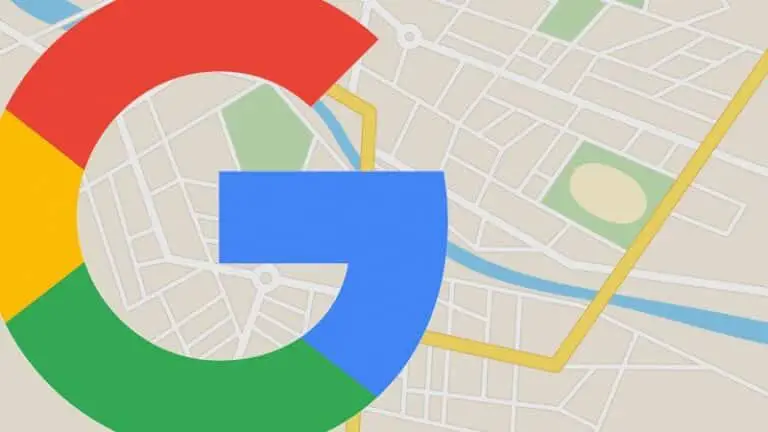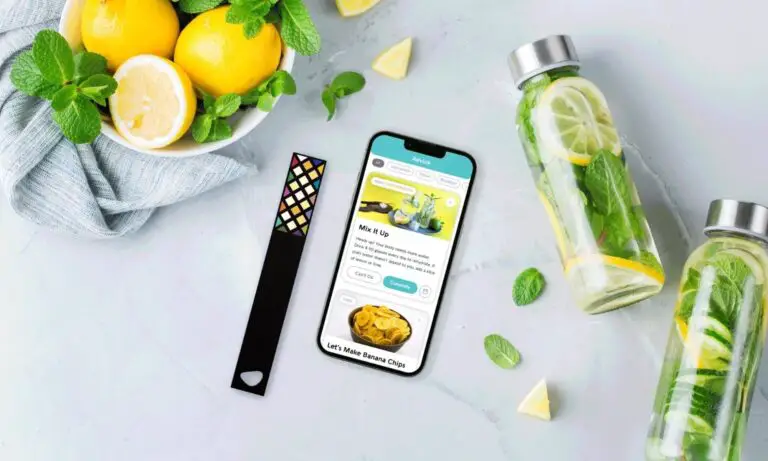Jak utworzyć nowy niestandardowy plan zasilania w systemie Windows 11?
System operacyjny Windows 11 oferuje użytkownikom kilka opcji dostosowywania komputera do ich zastosowań i potrzeb, od prostych elementów po zaawansowane funkcje.
Jedną z zaawansowanych funkcji obsługiwanych przez system operacyjny Windows 11 jest możliwość tworzenia przez użytkowników niestandardowego planu zasilania w celu zarządzania sposobem korzystania z energii przez komputer poprzez konfigurowanie określonych funkcji sprzętu i opcji systemowych, takich jak ustawienia jasności i trybu uśpienia.
Domyślnie system operacyjny zawiera trzy schematy lub plany — Zrównoważony, Oszczędzanie energii i Wysoka wydajność, co pozwala systemowi działać tak samo, jak nazwa planu. Jeśli szukasz spersonalizowanego planu zasilania, możesz to łatwo zrobić w systemie operacyjnym Windows.
W tym przewodniku krok po kroku pokażemy, jak utworzyć nowy niestandardowy plan zasilania w systemie operacyjnym Windows 11, aby dostosować zużycie energii na komputerze do własnych potrzeb.
Jak stworzyć nowy plan zasilania w Windows 11?
Krok 1: Otwórz Panel sterowania na swoim komputerze. Aby to zrobić, wyszukaj Panel sterowania w menu Start i wybierz aplikację z wyników wyszukiwania.
Krok 2: Po otwarciu Panelu sterowania kliknij opcję „Sprzęt i dźwięk”.
Krok 3: Na stronie Ustawienia sprzętu i dźwięku wybierz z listy „Opcje zasilania”.
Krok 4: Następnie kliknij „Utwórz plan zasilania” na lewym pasku bocznym.
5. krok: Wybierz podstawowy plan zasilania, a następnie dodaj nazwę nowego planu zasilania i kliknij przycisk „Dalej”.
Krok 6: Następnie wybierz, kiedy urządzenie ma wyłączać ekran, a kiedy ma iść spać.
7. krok: Po dokonaniu wyboru kliknij przycisk „Utwórz”.
Otóż to. Po wykonaniu opisanego powyżej procesu krok po kroku utworzyłeś nowy plan zasilania na komputerze z systemem Windows 11 i możesz kontynuować dostosowywanie ustawień w razie potrzeby.
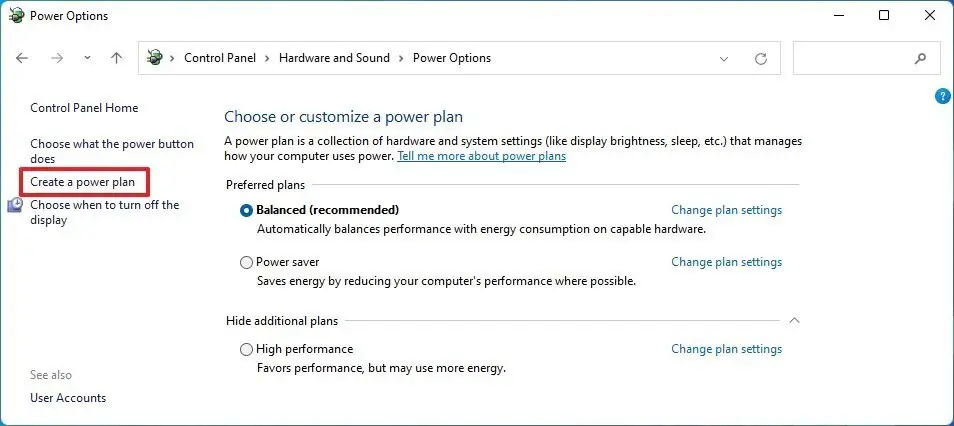
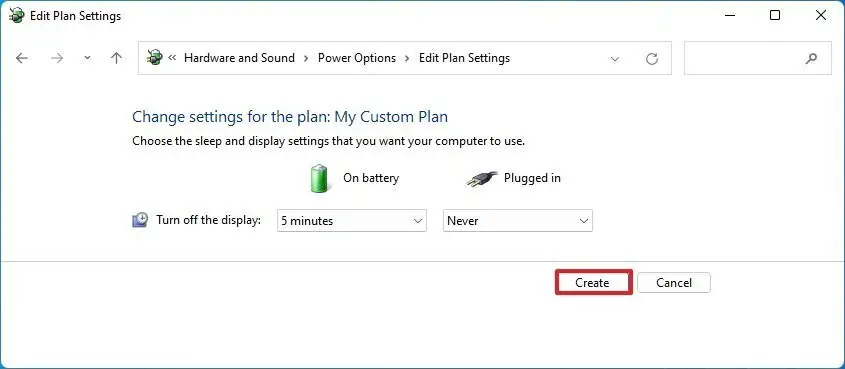
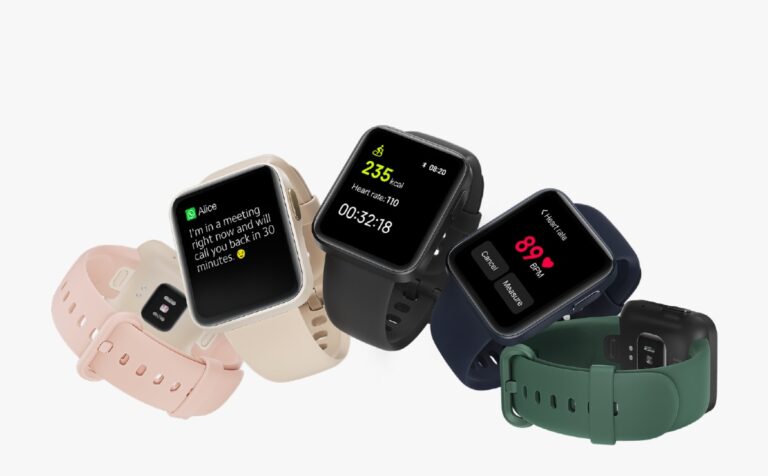

![Praktyczne: tkany wieloplatformowy kalendarz i aplikacja do planowania z integracją Zoom [wideo]](https://www.neuf.tv/wp-content/uploads/2020/11/Woven-Mac-app-hero-768x431.png)